Progetta facilmente fantastici poster e immagini online con Canva
Varie / / February 12, 2022
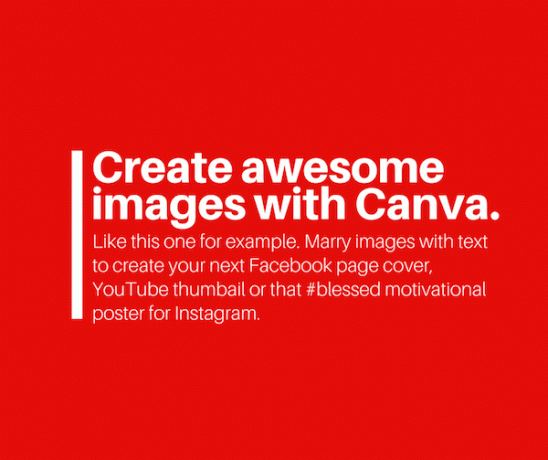
Internet ti offre molti strumenti per risolvere i tuoi problemi. È davvero bravo in questo. Ogni anno scopriamo di essere in grado di fare cose che in precedenza solo un "professionista" poteva fare. Vuoi pubblicare un bellissimo post sul blog? C'è medio. Che ne dite di collaborare con gli altri sul web? C'è Google Drive. La cosa più importante di quest'anno sarà Canva, credo.
Cosa c'è Tela, tu chiedi? È come Photoshop ma gratuito, sul Web e incredibilmente facile da usare. Certo, non lo è veramentePhotoshop ma abbatte la barriera d'ingresso per le caratteristiche più comuni.
Canva è progettato per creare post condivisibili rapidi e straordinari che integrano le immagini con il testo in modo interessante. Ottieni uno sfondo o scegli qualcosa di predefinito da Canva, aggiungi testo, modificalo, rendilo carino ed è pronto per essere condiviso con il mondo intero. Canva dispone già di modelli con risoluzioni adeguate per i post di Facebook, Pinterest e Instagram. Puoi anche scegliere una diapositiva di presentazione o decidere la risoluzione da solo.

Per cosa puoi usarlo?
Al di sopra della mia testa:
- Crea una fantastica copertina per la pagina Facebook
- Immagini in miniatura per i tuoi video di YouTube
- Carte per ogni tipo di occasione
- Hanno anche modelli integrati per cose come copertine di eBook e biglietti da visita
- Unisci testo e immagini in un modo meraviglioso per creare poster o immagini condivisibili, promuovere articoli e altro ancora
- Trovi l'immagine di un altro utente Canva interessante? Clicca il Remixapulsante per costruirci sopra
C'è molto che puoi fare con Canva e se stai cercando ispirazione, dai un'occhiata Stream di Canva di cose fatte da altre persone fantastiche (dovrai essere loggato). Canva è disponibile sul Web e c'è anche un'app per iPad.
Ma io dico che il modo migliore per imparare è fare. Quindi registrati per un account gratuito, scegli un modello (iniziamo con il Presentazione slide) e incontrami nel passaggio successivo. Per iniziare creiamo un poster motivazionale cliché con uno sfondo scenico sbiadito e testo sovrapposto. Un classico.
Passaggio 1: importa uno sfondo o cercane uno

Canva dispone di un'ampia libreria di immagini di sfondo, forme, colori a tinta unita, icone, frecce e glifi (oltre un milione). Basta cercare una parola chiave e troverai qualcosa. Alcuni degli elementi sono gratuiti mentre altri sono a pagamento (di solito $ 1). Se non riesci a trovare qualcosa nel livello gratuito, scarica un'immagine royalty free da uno di questi siti di immagini d'archivio (inoltre, Canva stesso ha un elenco di altri 74 siti simili).

Dalla barra laterale, fai clic su Sfondo e scegline uno o carica un'immagine da Caricamenti scheda. Una volta caricata, l'immagine verrà archiviata nel tuo account Canva. Ora trascina l'immagine caricata dalla barra laterale al pannello di modifica delle immagini.
Passaggio 2: modifica dell'immagine di sfondo
Ora vedrai che l'immagine è evidenziata e vedrai quattro punti finali su ciascun bordo. Fare clic e trascinarlo per ridimensionare o ruotare l'immagine. Quando l'immagine è attiva, vedrai un popup. Questo sarà comune a tutti gli elementi.
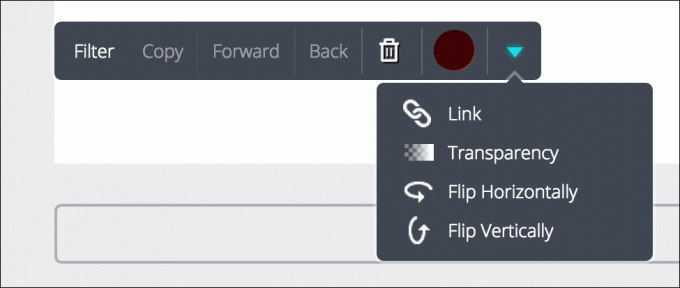
Falsificazione della creatività: Ammettiamolo, non sei un designer eccezionale. Non te ne frega un fico volante crenatura. Tuttavia, vuoi creare cose marginalmente belle. Quindi fingi. O rubarlo. Canva stessa promuove questa filosofia. Dal Disposizionescheda puoi prendere molti modelli già pronti. Canva ha anche un Remixa pulsante in cui puoi prendere un post Canva condiviso pubblicamente, importarlo nel tuo account, modificarlo e costruirci sopra. Il punto qui è creare rapidamente qualcosa di fantastico per il quale normalmente dovresti pagare qualcun altro. Vedi quell'immagine in cima al post? Remixato da un'immagine che ho visto sul blog di Canva.

Qui, un popup mostrerà le opzioni per eliminare le immagini, portare l'immagine avanti o indietro, copiare o selezionare un colore se si tratta di uno sfondo solido.
Il Filtro l'opzione porta Canva ancora più vicino alla categoria di Photoshop. Non solo puoi applicare filtri preconfigurati, puoi anche andare a Avanzate e giocherellare con opzioni come luminosità, contrasto, saturazione, tinta e altro.
C'è anche un effetto sfocato e vignettatura. Se prevedi di aggiungere del testo sull'immagine, scegli queste opzioni per far apparire il testo.
Passaggio 3: aggiunta di testo
Il testo è una parte importante dell'intero fenomeno delle immagini condivisibili. E Canva lo rende davvero facile. Vai al Testo scheda e vedrai fantastici preset pronti per te. Basta trascinarne uno sull'immagine, selezionare il testo, modificarlo e potrebbe essere.

Oppure puoi scegliere ogni campo di testo e ottenere le opzioni per modificare il carattere, il colore del carattere, la trasparenza, il caso, l'allineamento e molto altro.
Per far risaltare il testo, cerca una forma, trascinala sul campo di testo, spingila Indietroe ridurre la trasparenza dopo aver selezionato un colore neutro.
Puoi anche fondere due immagini di sfondo in questo modo per creare un effetto strutturato.

Se non vuoi utilizzare i preset, puoi semplicemente trascinare le caselle di testo che vedi nella parte superiore della barra laterale.
E non devi fermarti al testo. Aggiungi frecce, virgolette, linee, forme e altro per far risaltare il carattere della tua immagine.
Crea una copia: Quando giochi in Canva, ti consigliamo di sperimentare layout e stili diversi. Utilizzare il copia pulsante a destra dell'immagine per creare una copia della versione corrente del file. In questo modo è più facile confrontare in seguito.
Passaggio 3: condividi, scarica, fai di più
La tua immagine è pronta. Ma non lo è mai davvero pronto. C'è molto di più che puoi fare con Canva. In effetti, persone molto più esperte in questa forma d'arte ne hanno scritto, perché Canva ha le sue Scuola di Design. Ti suggerisco di dare un'occhiata. Ho passato un po' di tempo lì ultimamente e ho imparato un bel po' di cose tipografia già.
Quello che abbiamo creato sopra era solo un'immagine di base. Ma ci sono voluti solo un paio di minuti per farlo sul web, e gratuitamente. Inoltre, lo abbiamo fatto senza alcuna formazione preliminare in software di fotoritocco professionale.
Come intendi usarlo?

Quali nuovi e meravigliosi modi stai pianificando di utilizzare Canva? Condividi con noi nei commenti qui sotto.


